Schede in "Word" - questa è la distanza dall'inizio della riga alla primasimbolo. Questo strumento nel programma aiuta a contrassegnare un paragrafo o una nuova riga. È anche incluso nelle preimpostazioni standard. Ciò significa che non è necessario scaricarlo e installarlo. Inoltre, è sempre abilitato per impostazione predefinita.

In questo articolo analizzeremo come creare schede in Word utilizzando le sue impostazioni standard e come impostare tu stesso i parametri necessari.
Come impostare i punti di tabulazione
Prima di tutto, parliamo di come installaretabulazione in Word 2007. Ci sono due modi per usarlo: usando un righello o uno strumento con lo stesso nome nel programma. La prima opzione è più semplice, mentre la seconda consente di impostare la posizione esatta. Soffermiamoci su ciascuno di essi in modo più dettagliato.
Tabulazione utilizzando un righello
Il righello in Word è uno strumento multifunzionale. L'elenco delle sue capacità è piuttosto lungo, ma questo articolo parlerà solo di come usarlo per impostare i punti di tabulazione.
Quindi, come abbiamo già scoperto, la tabulazione in "Word"può essere installato utilizzando un righello. Per inserirlo, è sufficiente fare clic con il pulsante sinistro del mouse (LMB) sul righello orizzontale nel punto in cui si desidera installarlo. Ma non è tutto. Il punto è che ci sono diversi tipi di schede. Puoi scegliere la sua opzione all'incrocio di due righelli (orizzontale e verticale), cioè nell'angolo in alto a sinistra dell'area di lavoro. Puoi vedere la posizione esatta nell'immagine.
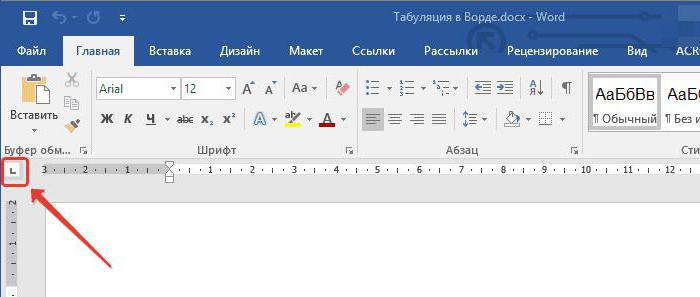
Ci sono quattro tipi in totale. Devi decidere cosa ti serve e poi puoi iniziare a posizionarli sull'aereo.
Tipi di schede
Come già accennato, la tabulazione in Word è presentata in quattro varianti. Ora parliamo brevemente di ciascuno di essi.
Nota: il tipo selezionato può essere trovato posizionando il cursore del mouse sull'indicatore - dopo pochi secondi apparirà il nome.
- Allineato a sinistra. Questo tipo di tabulazione implica che il testo si adatterà dall'inizio della designazione dell'insieme e, mentre viene digitato, si sposterà sul lato destro.
- Centro. Durante la digitazione del testo, verrà centrato rispetto al simbolo impostato.
- Bordo destro.Il testo inserito verrà spostato a sinistra, rispetto all'installazione. Questo continuerà fino a quando il testo riempirà lo spazio prima dell'indicatore, dopodiché l'inserimento procederà come al solito.
- Con un trattino. Questa visualizzazione non influisce in alcun modo sull'allineamento del testo. Imposta la barra verticale sul foglio quando viene utilizzata.
Poiché ci siamo occupati della tabulazione nella "Parola", ovvero con la sua designazione e le sue tipologie, possiamo tranquillamente passare alla seconda modalità di utilizzo di questo strumento.
Creiamo schede utilizzando lo strumento con lo stesso nome
Usando il righello, puoi impostare rapidamente il valore desideratoil tipo di rientro in tutto il documento. Tuttavia, in termini di precisione, è leggermente inferiore allo strumento Tab. Gli utenti spesso si chiedono dove nella "Parola" "Tabulazione". Ci sono due modi per arrivarci.
Il primo modo consiste nell'usare un righello. Devi solo impostare una delle tabulazioni e fare doppio clic su di essa.
Il secondo metodo richiede più tempo.Per prima cosa devi andare alle impostazioni "Paragrafo". Per fare ciò, fare clic sull'icona nell'angolo inferiore destro del gruppo di strumenti "Paragrafo" nella pagina principale del programma e nella finestra che appare, fare clic sul pulsante "Tab".
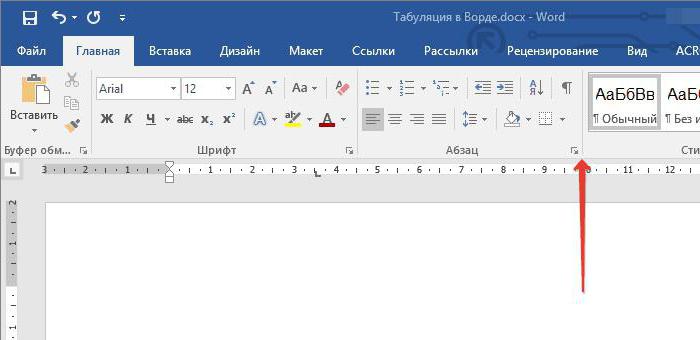
Quindi, la finestra necessaria si aprirà di fronte a te. Come puoi vedere, ha quattro sezioni. Ora esamineremo ciascuno di essi.

- Nella sezione "Tab stop", puoi impostare in modo indipendente la posizione esatta dell'indicatore, che sarebbe estremamente difficile sul righello.
- Nella sezione "Predefinito", puoi impostare un rientro standard che verrà impostato per impostazione predefinita.
- Nella sezione "Allineamento", seleziona una delle tabulazioni sopra.
- Nella sezione "Segnaposto", puoi scegliere di conseguenza un segnaposto che scomparirà durante la digitazione.
Dopo aver specificato tutti i parametri, tuè necessario fare clic sul pulsante "Installa". A proposito, dopo puoi continuare a impostare altri parametri impostandoli. Quindi sarà necessario fare clic sul pulsante "OK" affinché le modifiche abbiano effetto.
Rimuovi le schede
Accade spesso che nel tempo, le schede in"Word" occupa quasi l'intera riga, il che, ovviamente, è estremamente scomodo. Pertanto, alla fine, vale la pena dire come rimuovere tutti i segni installati. Va notato subito che verranno eliminati solo i caratteri, le tabulazioni già create nel testo non verranno cancellate - dovranno essere eliminate manualmente.
Quindi, per eliminare dovrai accedere allo strumento Tabulazione. Questo può essere fatto usando uno dei metodi sopra.

Nella finestra che appare, devi selezionare nella finestravalore non necessario e fare clic sul pulsante "Elimina". In alternativa, fare clic su "Elimina tutto" se si desidera eliminare tutti i valori immessi in precedenza. Infine, fai clic sul pulsante "OK" per rendere effettive le modifiche.
Ora sai cos'è la tabulazione e come impostarne la posizione desiderata. Un uso abile di questo strumento faciliterà il tuo lavoro nella "Parola".












